App per aprire file
Per via del tuo lavoro dovrai trascorrere qualche giorno fuori dall’ufficio e utilizzare il tuo smartphone al posto del computer per lavorare su dei documenti. Proprio per questo motivo, ti servirebbe un’app per aprire file e, date le tue scarse conoscenze tecnologiche, sei un po’ preoccupato: non hai idea di come procedere e, soprattutto, di che app utilizzare.
Tranquillo, non entrare nel panico, tutto è risolvibile! In casi come questi puoi trovare la soluzione più adatta alle tue esigenze leggendo attentamente questa guida che ho scritto appositamente per aiutarti a risolvere questo tuo problema.
Nel corso di questo tutorial troverai infatti elencate alcune app per aprire file che potrai utilizzare sul tuo dispositivo. Ti basterà seguire le istruzioni che ti fornirò per capire come sfruttarle al massimo: vedrai che non potrai sbagliarti. Detto questo, ti auguro una buona lettura!
Indice
App per gestire file
Iniziamo questa guida vedendo insieme quali sono le migliori app per gestire file, ossia quelle che consentono di accedere con facilità agli elementi archiviati nella memoria dello smartphone.
Files di Google (Android)
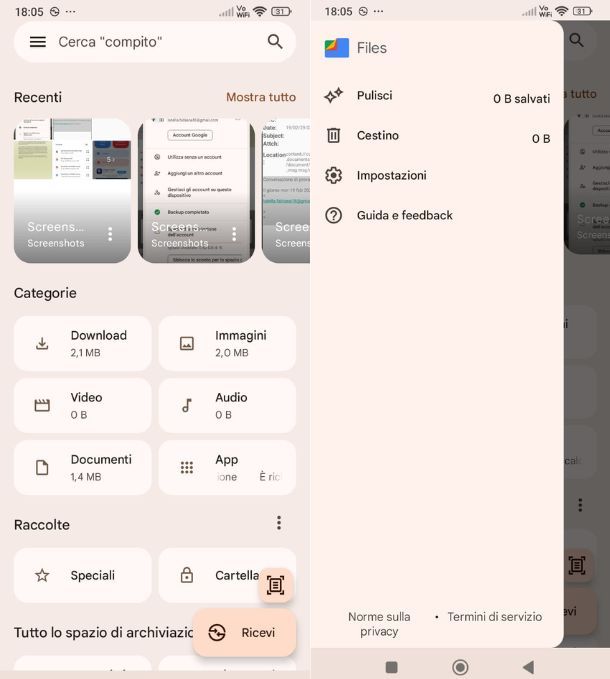
La prima app di cui voglio parlarti è Files di Google, il gestore file installato “di serie” in quasi tutti gli smartphone Android dotati di Play Store e servizi Google, che permette di visualizzare i file presenti nelle varie cartelle del sistema operativo e di effettuare diverse altre operazioni. Se l’app non è installata sul tuo device, puoi ottenerla gratuitamente dal Play Store.
Il suo funzionamento è davvero intuitivo: dopo aver aperto l’app mediante la sua icona e averle concesso, se necessario, i permessi d’accesso alla memoria e ad altre parti del dispositivo, hai subito davanti a te il pannello di gestione di tutti gli elementi.
Sotto alla voce Recenti puoi visualizzare gli ultimi elementi aggiunti sullo smartphone e, premendoci sopra, puoi raggiungere ulteriori categorie facendo tap sulle varie schede presenti (Tutti, Backups, Cartella, Databases ecc.), mentre sotto alla dicitura Categorie, puoi trovare i file sono raggruppati per categorie d’interesse (Download, Immagini, Video, Audio, Documenti ecc.).
Sotto alla voce Raccolte, puoi accedere rapidamente ai file Speciali e a quelli protetti nella Cartella di sicurezza; in ultimo, sotto alla voce Tutto lo spazio di archiviazione, puoi accedere rapidamente alla Memoria interna dello smartphone e a tutte le cartelle del sistema operativo (fatta eccezione per quelle “delicate”, la cui visualizzazione richiede i permessi di root).
Ma le sue funzioni non finiscono qui: per cercare rapidamente un file utilizza il simbolo della lente d’ingrandimento situato in alto a destra; per spostare, cancellare, rinominare, proteggere o eseguire altre operazioni su file e cartelle, tocca il pulsante (⋮) collocato accanto ai rispettivi nomi; per visualizzare il Cestino contenente i file eliminati, tocca prima il pulsante ☰ situato in alto a sinistra e seleziona poi la voce Cestino dal menu che ti viene proposto. Per aprire un file, fai semplicemente tap sulla sua icona/anteprima.
Tramite il pulsante Ricevi, collocato in basso a destra, invece, puoi sfruttare Quick Share per ricevere e inviare velocemente dei file agli smartphone nelle vicinanze mediante la connessione Wi-Fi e il Bluetooth, mentre con il tasto subito sopra, raffigurante un foglio, puoi eseguire delle scansioni di documenti sfruttando la fotocamera del tuo telefono.
Ti segnalo infine che, tramite l’app Files di Google, puoi altresì effettuare alcune operazioni di pulizia sulla memoria del dispositivo. Per accedere a tale funzionalità, tocca il pulsante ☰ e seleziona la voce Pulisci per poi scegliere la categoria da pulire tra quelle presenti.
File di Apple (iOS/iPadOS)
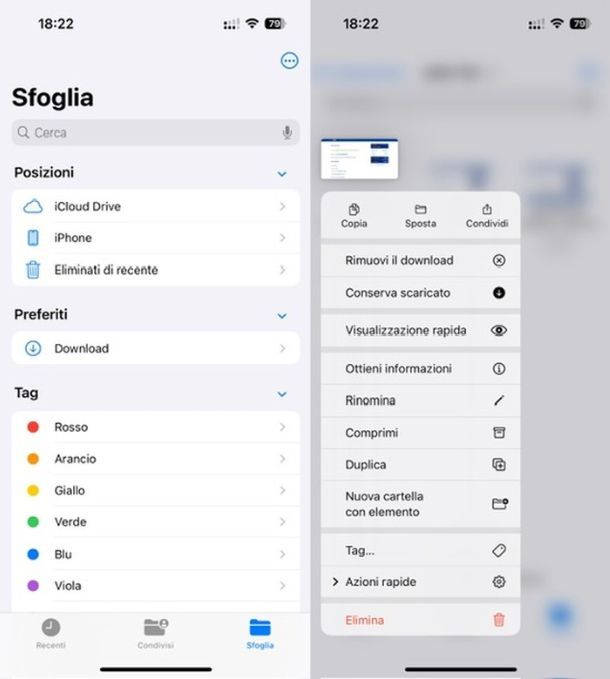
Per iPhone e iPad, invece, l’app destinata all’esplorazione della memoria e alla visualizzazione degli elementi si chiama File ed è preinstallata nei sistemi operativi iOS e iPadOS; qualora l’avessi eliminata per sbaglio, puoi comunque scaricarla gratuitamente dall’App Store.
Una volta avviata l’app, fai tap sulla scheda Sfoglia e, se necessario, vai più volte Indietro (premendo sul simbolo collocato in alto a sinistra oppure effettuando uno swipe da sinistra verso destra) per visualizzare la lista delle cartelle accessibili sul dispositivo.
Il riquadro Posizioni consente di accedere rapidamente ai file presenti su iCloud Drive, a quelli archiviati dalle app nella memoria di iPhone/iPad oppure agli elementi Eliminati di recente; subito sotto, ci sono le sezioni Preferiti e Tag, tramite le quali è possibile visualizzare velocemente i propri file preferiti o quelli a cui è stato assegnato un tag specifico.
Premendo poi sul pulsante (…) in alto a destra, è possibile accedere a un menu aggiuntivo, mediante il quale scansionare un file tramite la fotocamera, oppure stabilire la connessione a un server remoto; premendo poi sulla voce Modifica, si può modificare l’ordine degli elementi elencati, oppure rendere visibili altre posizioni inizialmente nascoste. Se ci si trova all’interno di una cartella, lo stesso menu offre la possibilità di cambiare la modalità e l’ordine di visualizzazione degli elementi, oltre che di creare nuove cartelle e selezionare i file.
Per visualizzare il contenuto di una cartella oppure di un file, è sufficiente fare tap sulla relativa icona; per visualizzare la lista delle operazioni che possono essere eseguite sull’elemento, bisogna invece effettuare un tap prolungato sulla sua icona. Per concludere, la scheda Recenti contiene l’elenco degli elementi che sono stati aperti di recente mentre la scheda Condivisi consente di accedere ai file condivisi con altri utenti.
Altre app per gestire file
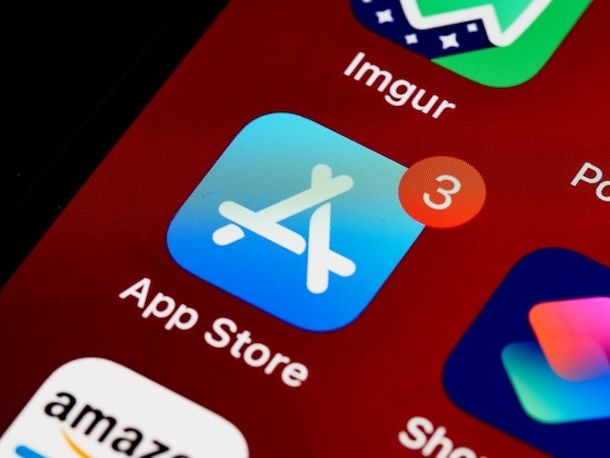
Oltre ai gestori file di Google e Apple, esistono numerose altre applicazioni di questo tipo, ciascuna dotata di caratteristiche differenti. Di seguito ti elenco quelle che, a mio avviso, rappresentano le migliori della categoria.
- Solid Explorer (Android) — è uno dei più completi gestori file per Android che, tra le altre cose, consente di gestire elementi presenti su server remoti quali FTP, NAS e computer della rete. Grazie al layout a doppio pannello, si possono trasferire file da una cartella all’altra con facilità. Di base l’app è gratuita ma, per eliminare gli annunci pubblicitari e attivare funzioni aggiuntive bisogna acquistarne la versione a pagamento.
- X-plore File Manager (Android) — altro ottimo gestore file, consente di accedere alle cartelle che richiedono permessi di root, di gestire nativamente alcune categorie di file compressi, oltre che di associare cartelle remote e visualizzare il contenuto della memoria con uno schema ad albero. L’applicazione è gratuita ma, per sbloccare alcune funzioni aggiuntive, è necessario acquistarne la versione a pagamento.
- Documents (iOS/iPadOS) — è uno dei migliori gestori file disponibili per gli smartphone e i tablet Apple. Include un visualizzatore di file PDF, un lettore audio e video, supporta l’accesso remoto ai file e dispone anche di un browser interno. È gratuito e senza pubblicità.
App per aprire file specifici
Passiamo ora alla lista delle applicazioni destinate all’apertura di file con determinate estensioni: ti assicuro che ve ne sono davvero per tutti i gusti e per ogni esigenza.
App per aprire file p7m
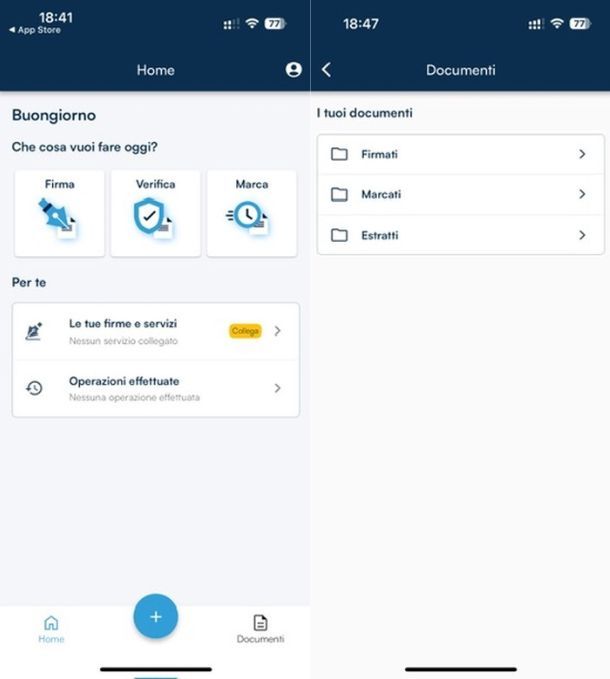
Iniziamo dai file p7m, cioè i documenti ai quali è stata apposta la firma elettronica e che, prima di essere visualizzati, richiedono la verifica di quest’ultima. Documenti di questo tipo sono gestibili tramite l’app GoSign di InfoCert, disponibile sia per Android (Play Store e market alternativi destinati ai device non dotati di servizi Google) che per iPhone e iPad.
Per ottenerla, segui la normale procedura di download del tuo smartphone. Al primo avvio, potrebbe esserti richiesto di concedere all’app i permessi di accedere alla memoria del dispositivo: rispondi affermativamente ai vari avvisi che ti vengono proposti e fai tap sulla scheda Home. Ora, tocca il pulsante (+) e serviti del pannello che ti viene mostrato per scegliere il file p7m di tuo interesse; per concludere, tocca la voce Verifica, per controllare l’integrità della firma elettronica ed eventualmente estrarre il documento, l’opzione Firma, per firmare il documento o l’opzione Marca temporale per apporre, per l’appunto, una marca temporale. Per visualizzare i documenti sui quali sono state effettuate delle operazioni, invece, non devi far altro che premere sulla scheda Documenti.
Oltre che con GoSign, puoi aprire i file p7m anche usando l’app Firma Digitale Aruba (Android — anche su store alternativi — iOS/iPadOS) oppure mediante i servizi online VOL di PosteCert e InfoCert; per approfondimenti, dà uno sguardo alla mia guida su come aprire file p7m.
App per aprire file zip
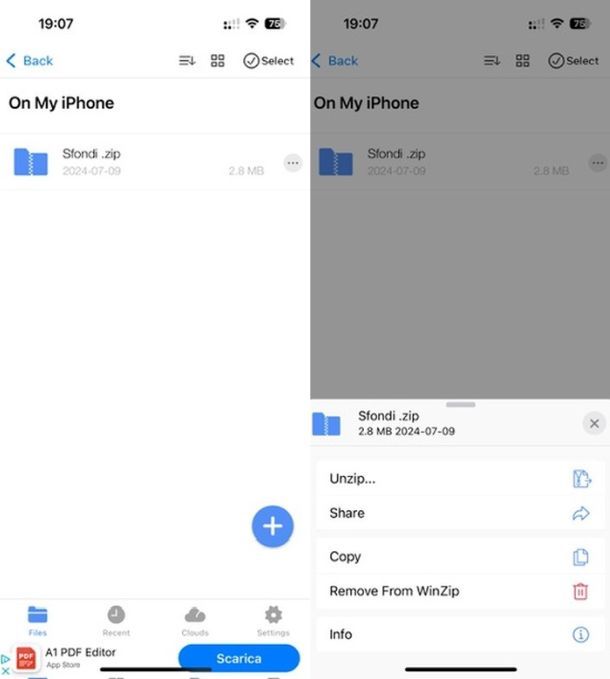
La stragrande maggioranza delle app per la gestione dei file, incluse quelle di cui ti ho parlato in precedenza, consentono di aprire gli archivi in formato .zip: è sufficiente usare il gestore file per accedere alla cartella che contiene il file e fare tap sull’icona dell’archivio, per visionarne il contenuto ed estrarlo.
Tuttavia, se cerchi qualcosa di più specifico, puoi dare un’opportunità a WinZip, la versione mobile del celeberrimo software per computer che consente di gestire la maggior parte degli archivi complessi più diffusi, disponibile sul Play Store e sui market alternativi per Android, oltre che sull’App Store di iPhone e iPad.
L’applicazione di WinZip è di base gratuita, seppur supportata da banner pubblicitari non invasivi; ne esiste anche una versione a pagamento che elimina gli annunci e sblocca alcune funzioni aggiuntive al prezzo di 9,99 dollari/anno con tre giorni di prova gratuita.
Dopo aver installato l’applicazione usando lo store di riferimento del tuo dispositivo, aprila e, se ti viene richiesto, consenti l’accesso alle varie sezioni dello smartphone facendo tap sull’apposito pulsante, per poi pigiare il tasto Start WinZip. Giunto alla schermata iniziale dell’app, nella scheda Files, sotto alla voce My Files fai tap sulla cartella che contiene l’archivio di tuo interesse e, per visionare i file presenti al suo interno, fai tap sulla relativa icona. Se, invece, vuoi estrarre il contenuto dell’archivio, tocca il pulsante (⋮) oppure (…) posto in sua corrispondenza e seleziona la voce Unzip dal menu che compare.
Se WinZip non risponde alle tue esigenze, sarai ben felice di sapere che esistono molte altre app di questo tipo, come ZArchiver per Android oppure iZip per iOS e iPadOS; per approfondimenti, dà uno sguardo al mio tutorial sulle app per aprire file zip.
App per aprire file RAR
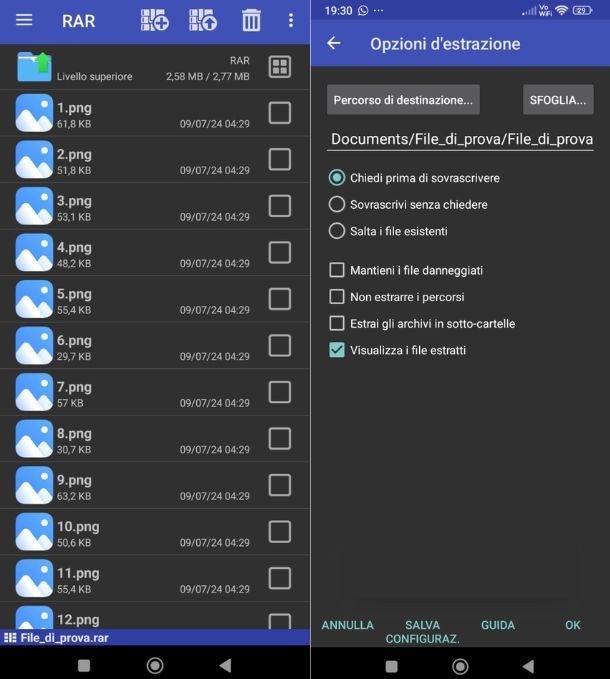
Forse non ne sei a conoscenza ma le applicazioni utili per aprire i file zip sono normalmente in grado di visualizzare e di estrarre anche il contenuto dei file RAR. Per questo motivo puoi sfruttare WinZip seguendo le stesse istruzioni che ti ho fornito in precedenza, ma anche ZArchiver per Android oppure iZip per iOS/iPadOS.
Nel caso in cui nessuna di queste app dovesse fare al caso tuo, puoi provare a utilizzare RAR per Android, scaricabile su Play Store e store alternativi. Si tratta di un’app che permette di gestire un gran numero di archivi in molti formati di compressione (tra cui i RAR, ovviamente). Inoltre, è gratuita e senza pubblicità.
Per quanto riguarda iOS e iPadOS, invece, ti consiglio di provare Unzip, altra app che consente di estrarre numerosi archivi tra cui zip, RAR e 7z. In qualsiasi caso, se ti servono maggiori delucidazioni su queste e altre app, ti lascio ai miei tutoria su come aprire file RAR su Android e come aprire file RAR su iPad (tenendo conto che le stesse informazioni valgono anche per iPhone).
App per aprire file APK
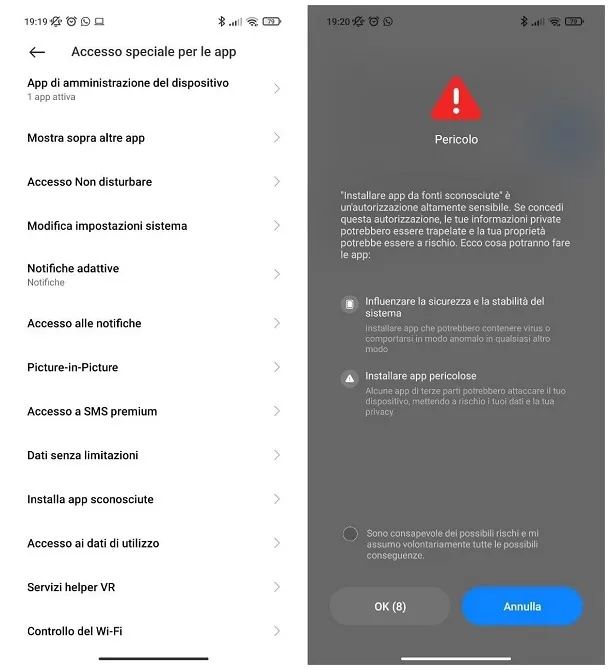
I file APK, se non ne avessi mai sentito parlare, sono i pacchetti contenenti le app per Android. Solitamente, essi vengono installati in automatico tramite i market di comprovata serietà disponibili per Android, tuttavia possono essere ottenuti anche da market oppure siti Web di terze parti.
Inizio subito con il dirti che gestire file APK di questo tipo può rappresentare un serio problema di sicurezza, soprattutto se si tenta di installare l’app “racchiusa” in esso: quest’ultima potrebbe infatti essere progettata per veicolare malware sul dispositivo e provocare danni ai dati su di esso archiviati oppure all’intero sistema operativo. Pertanto, prima di aprire un file APK, verifica sempre l’attendibilità del market oppure del sito dal quale lo hai ottenuto, usando strumenti come WOT o McAfee Webadvisor.
Fatte le dovute precisazioni, vediamo come procedere. Se intendi aprire un file APK per visionare i file contenuti al suo interno, puoi usare l’app WinZip per Android, iOS e iPadOS della quale ti ho parlato nella sezione dedicata di questa guida. Se, invece, è tua intenzione installare un file APK, puoi effettuare questa operazione esclusivamente sui dispositivi Android, andando ad autorizzare l’app dalla quale intendi avviare l’installazione del file.
Per procedere devi recarti nel menu Impostazioni > App e notifiche > Avanzate > App con accesso speciale > Installa app sconosciute, fare tap sul nome dell’applicazione (ad es. il browser Google Chrome) da cui intendi agire sul file APK e spostare da OFF a ON la levetta corrispondente alla voce Consenti da questa origine.
Una volta effettuata questa operazione, accedi al file APK tramite l’app che hai autorizzato precedentemente, fai tap sulla sua icona e poi sul bottone Installa. Se ti viene mostrato un avviso riguardante i file potenzialmente dannosi, attendi lo scadere del “timer” e rispondi in maniera affermativa.
In caso di dubbi, non esitare a leggere la mia guida su come aprire i file APK, nella quale ho avuto modo di esporti l’intera procedura in maniera esaustiva.
App per aprire file XML
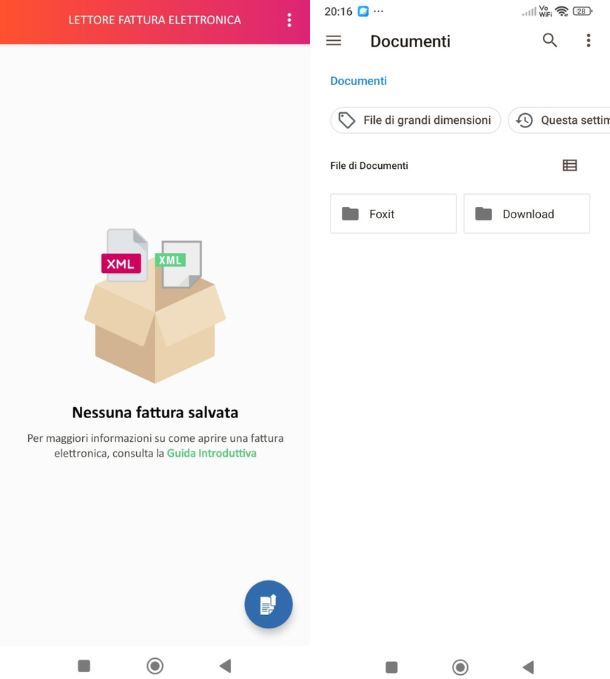
I file XML sono dei documenti che fungono da “contenitori” di dati che, a loro volta, possono essere usati da altre app o altri programmi. Il contenuto di un file XML è sempre di tipo testuale e, per questo motivo, non sono richieste particolari app per la sua gestione: sia Android che iOS/iPadOS, infatti, includono un visualizzatore di testi che può essere usato per leggere file di questo tipo. Dunque, per aprire un file XML, è sufficiente accedervi tramite il gestore file di sistema o l’app tramite il quale si è ottenuto e fare tap sulla sua icona.
Se, invece, hai necessità di aprire un file in formato XML.P7m che, solitamente, contiene una fattura elettronica, devi usare un’app adibita allo scopo, quale potrebbe essere Lettore fattura Elettronica per Android oppure P7M Viewer per iPhone e iPad.
Nel caso di Android, una volta installata l’app, aprila e fai tap sul pulsante in basso a destra, per selezionare il file da aprire; se necessario, autorizza l’app ad accedere alla memoria. Una volta aperto, puoi visualizzarlo in PDF o condividerlo premendo sul tasto ⫶ in alto a destra.
P7M Viewer per iPhone e iPad funziona in modo abbastanza simile: dopo aver installato l’app, aprila e scegli se ricevere o meno annunci pubblicitari pertinenti. Fatto ciò, tocca il pulsante Apri P7M che compare nella schermata iniziale dell’app, consenti l’accesso alla memoria e serviti del pannello successivo per individuare il file XML.P7M da aprire.
Per finire, tocca l’icona del file, per visionarne il contenuto; se intendi salvarlo o condividerlo, fai tap sul pulsante di condivisione in alto a destra. Maggiori info qui.
App per aprire file ePub
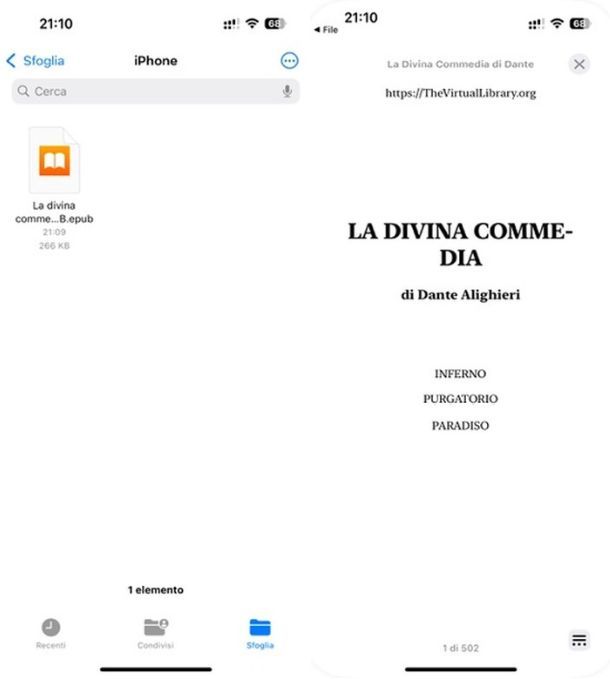
Come certamente saprai, i file ePub contengono principalmente libri digitali. Se il tuo è uno smartphone oppure un tablet dotato di Android, puoi gestirli impiegando un’app come Media365 Book Reader, la quale offre supporto, tra le altre cose, anche per i libri protetti da licenza digitale (DRM). Di base, l’app è gratuita, ma è possibile sbloccarne alcune funzioni acquistando o abbonandoti alla versione a pagamento (13,99 euro/mese oppure 31,99 euro/anno con prova di 7 giorni).
Una volta installata l’app sul dispositivo, aprila, fai tap sul pulsante Iniziare e sfiora sulla (X) visibile in alto a destra; in seguito, recati sulla scheda Libreria, tocca il pulsante (+) e scegli se Importare file, Importare cartella o Creare nuova raccolta; se necessario, consenti l’accesso alla memoria. A importazione avvenuta, non devi fare altro che premere sulla copertina del file ePub.
Su iPhone e iPad, invece, è possibile gestire gli eBook in formato ePub direttamente dall’app Libri di Apple, disponibile “di serie” sul dispositivo. Tutto ciò che devi fare è accedere alla posizione che contiene il file ePub di tuo interesse e fare tap sulla sua icona, per aprirlo; se ciò non dovesse avvenire, tocca prima il simbolo della condivisione situato nella schermata d’anteprima del file e scegli l’app Libri dal menu che compare.
Per saperne di più in merito alle app per aprire file ePub, ti rimando alla lettura del tutorial che ho dedicato all’argomento.
App per aprire file HEIC

Ti è stata inviata una foto in formato HEIC e temi di non poterla aprire sul tuo smartphone? Non hai nulla da temere: le più recenti e aggiornate versioni di Android, iOS e iPadOS sono in grado di gestire in maniera nativa questi file.
Dunque, tutto ciò che devi fare è aprire il gestore file di sistema oppure l’app dalla quale hai ricevuto la foto in questione, fare tap sulla sua anteprima e, se necessario, indicare la tua volontà di aprirla tramite l’app Foto oppure tramite qualsiasi altra app in grado di gestire i file di tipo immagine. Per approfondimenti, dà un’occhiata alla mia guida su come aprire file HEIC.
App per aprire file JPG
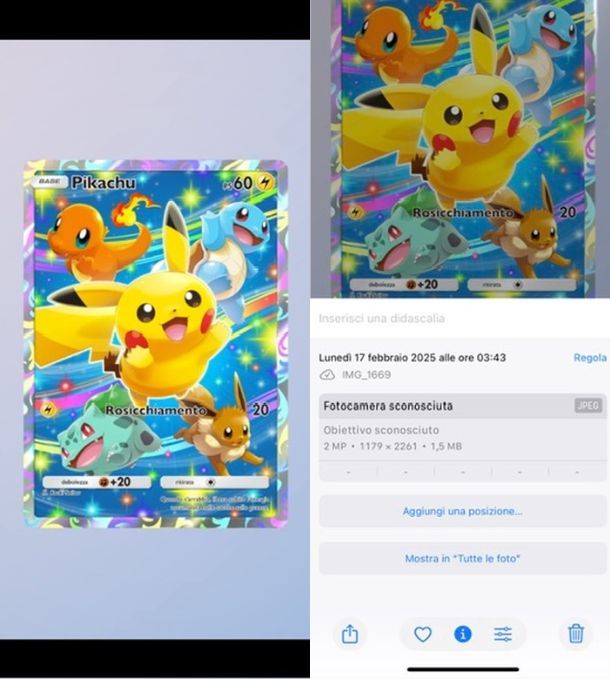
Per le immagini in formato .jpg valgono le stesse istruzioni per il formato HEIC. Tutti i sistemi operativi, infatti, sono in grado in maniera nativa di aprire e visualizzare questa particolare estensione.
Non devi far altro, quindi, che fare tap sulla sua anteprima per visualizzarla correttamente! In qualsiasi caso ti lascio alla lettura del mio tutorial su come aprire file JPG.
App per aprire file PDF
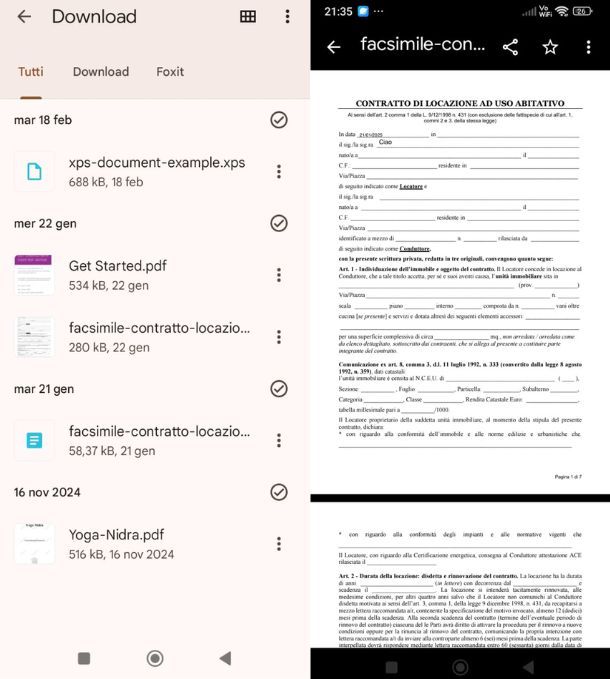
Contrariamente al passato, i file PDF possono essere gestiti direttamente dai dispositivi mobili, grazie alle app predefinite Files di Google su Android e File o Libri su iOS/iPadOS. Nella maggior parte dei casi, tutto ciò che devi fare è premere sulla sua icona del file, per leggerlo.
Se, per qualche ragione, le summenzionate app non fossero per te soddisfacenti, puoi usare Adobe Acrobat Reader (disponibile per Android, anche su store alternativi, e per iOS e iPadOS) oppure scaricare una delle tante altre app per leggere PDF presenti in questo tutorial sull’argomento.
App per aprire file GPX
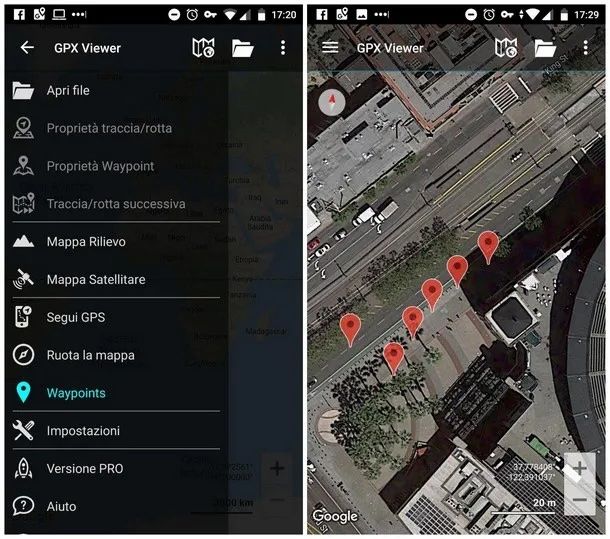
Per quanto riguarda la gestione dei file GPX su Android, puoi utilizzare l’app gratuita GPX Viewer, disponibile sul Play Store e sugli store alternativi: dopo averla installata, aprila e scegli se consentire l’accesso alla posizione; poi, tocca sul pulsante a forma di cartella e consenti all’app di acceder alla memoria del dispositivo. Per finire, utilizza il gestore file integrato per selezionare il file GPX da aprire e attendi affinché le informazioni contenute nel tracciato vengano visualizzate sullo schermo.
Su iPhone e iPad, invece, puoi avvalerti dell’app Open GPX Tracker, disponibile gratuitamente su App Store: dopo averla scaricata e installata, avviala e scegli se consentire l’accesso alla posizione; in seguito, chiudi Open GPX Tracker e apri il file GPX di tuo interesse, servendoti del gestore file di iOS/iPadOS oppure dell’app tramite il quale l’hai ottenuto.
Adesso, tocca il simbolo della condivisione, seleziona l’icona GPX Tracker e, successivamente, tocca l’icona della cartella con mirino e seleziona il file appena caricato. Alla comparsa del menu relativo alle opzioni di apertura, tocca la voce Load in Map e il gioco è fatto.
Se hai bisogno di ulteriori chiarimenti al riguardo, ti rimando alla lettura del mio tutorial su come aprire file GPX.

Autore
Salvatore Aranzulla
Salvatore Aranzulla è il blogger e divulgatore informatico più letto in Italia. Noto per aver scoperto delle vulnerabilità nei siti di Google e Microsoft. Collabora con riviste di informatica e ha curato la rubrica tecnologica del quotidiano Il Messaggero. È il fondatore di Aranzulla.it, uno dei trenta siti più visitati d'Italia, nel quale risponde con semplicità a migliaia di dubbi di tipo informatico. Ha pubblicato per Mondadori e Mondadori Informatica.






